win10系统战地之王游戏全屏的步骤介绍
发布日期:2019-08-15 作者:win10笔记本之家 来源:http://www.win10bjb.com
win10系统电脑使用过程中有不少朋友表示遇到过win10系统战地之王游戏全屏的状况,当出现win10系统战地之王游戏全屏的状况时,你不懂怎样解决win10系统战地之王游戏全屏问题的话,那也没有关系,我们按照1、首先打开我们下载安装好的战地之王客户端; 2、登陆选择区号进去;这样的方式进行电脑操作,就可以将win10系统战地之王游戏全屏的状况处理解决。这一次教程中,小编会把具体的详细的步骤告诉大家:
1、首先打开我们下载安装好的战地之王客户端;
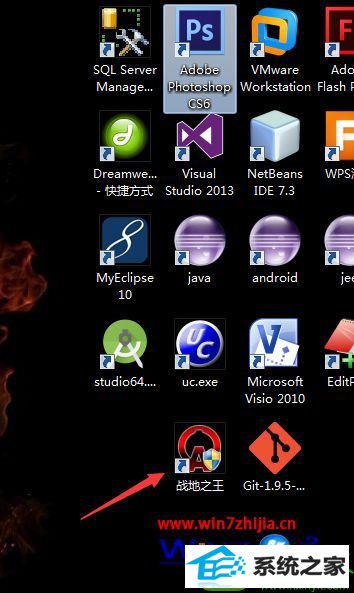
2、登陆选择区号进去;

3、然后我们选择游戏设置;

4、在游戏设置里面我们看到游戏画面和频道大厅这两个勾是选上的,我们把它们去掉;
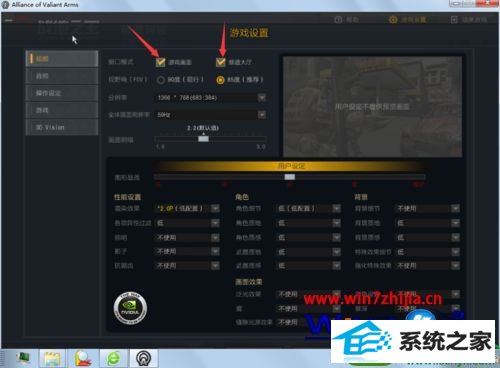
5、去掉之后我们就可以退出游戏设置了,点击确定;
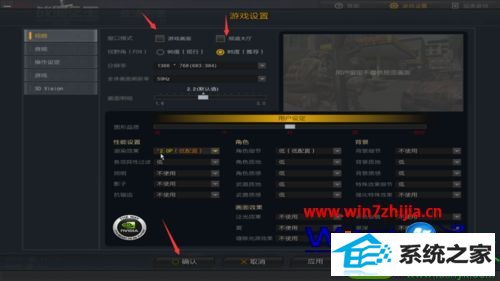
6、之后我们就发现游戏界面已经全屏了,我们就可以愉快的玩耍了。

上述给大家介绍的便是win10系统下战地之王游戏全屏的方法,有需要的用户们可以采取上面的方法步骤来解决吧。
栏目专题推荐
系统下载推荐
- 1番茄花园Win7 标准装机版 2021.02(64位)
- 2系统之家Ghost Win10 32位 经典装机版 2020.10
- 3番茄花园Win7 32位 完整2021元旦装机版
- 4雨林木风Win10 完美中秋国庆版 2020.10(32位)
- 5萝卜家园Win10 极速装机版 2021.01(32位)
- 6电脑公司Windows xp 增强装机版 2020.10
- 7萝卜家园Win10 64位 极速2021五一装机版
- 8雨林木风Windows10 32位 免费装机版 2020.10
- 9萝卜家园Ghost Win7 32位 经典装机版 2021.05
- 10深度技术Ghost WinXP 极速装机版 2020.11
系统教程推荐
- 1技术员恢复win10系统迅雷无法边下载变播放出现0xFFFFFFEB(-21)错误的
- 2win7系统下冰封王座怎么全屏显示
- 3大神练习win10系统笔记本电脑图片文件无法显示预览的方法
- 4win10系统搜狗输入法打字时选框卡顿的处理教程
- 5win10系统wlan autoconfig服务无法启动提示错误1747的修复技巧
- 6大神还原win10系统开机提示windows检测到一个硬盘问题的教程
- 7win10系统提示无法载入rivatuner64.sys的恢复步骤
- 8win10系统驱动程序签名强制禁用的修复办法
- 9笔者练习win8系统玩cf穿越火线时出现闪屏的方案
- 10笔者研习win10系统qq游戏大厅登陆不上的步骤
- 11win8.1系统升级win7出现modern setup host已经停止工作的具体方
- 12win7系统电脑开启wiFi网络分享的办法介绍
- 13技术编辑帮你win10系统打开CMd命令提示“不是内部或者外部命令”的问
- 14快速处理win10系统彻底卸载Visual studio 2015的问题
- 15手把手帮你win10系统删除虚拟机操作系统的步骤
